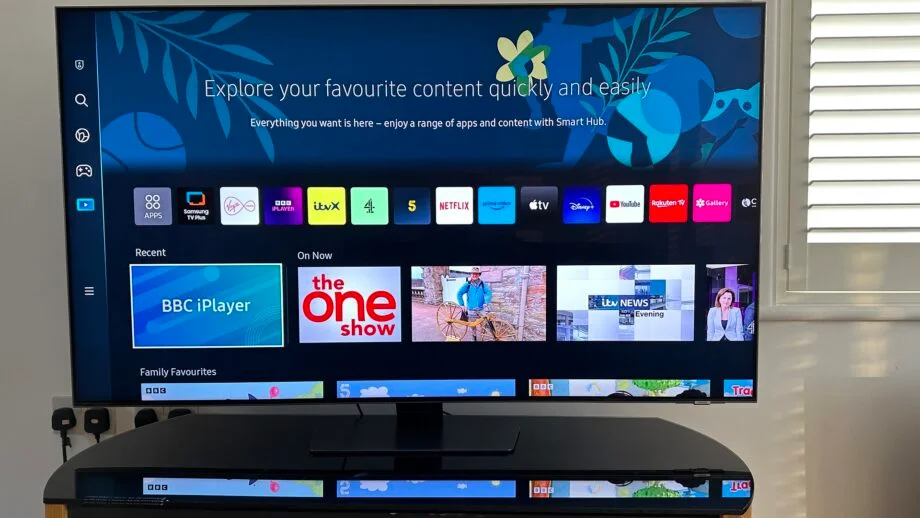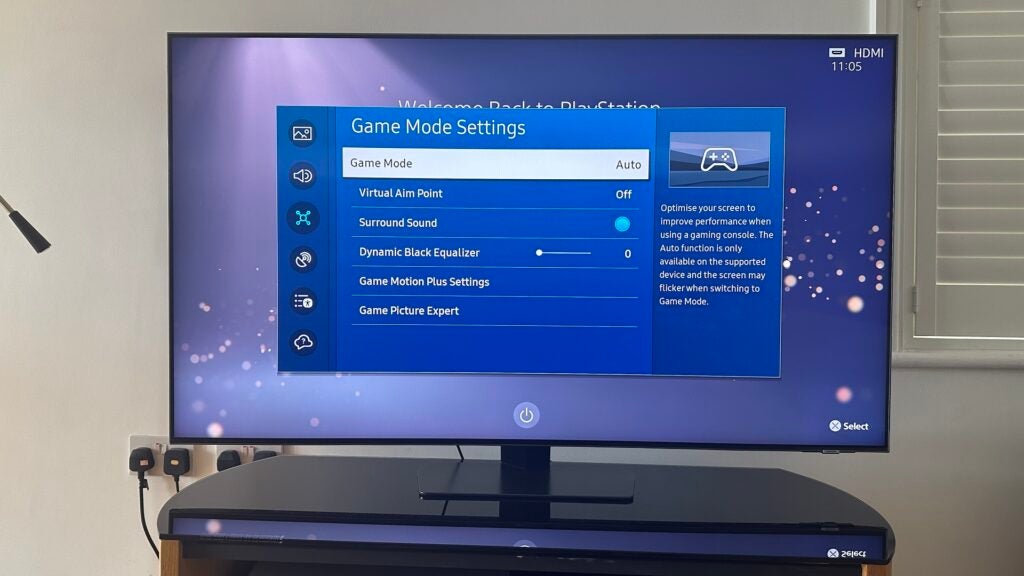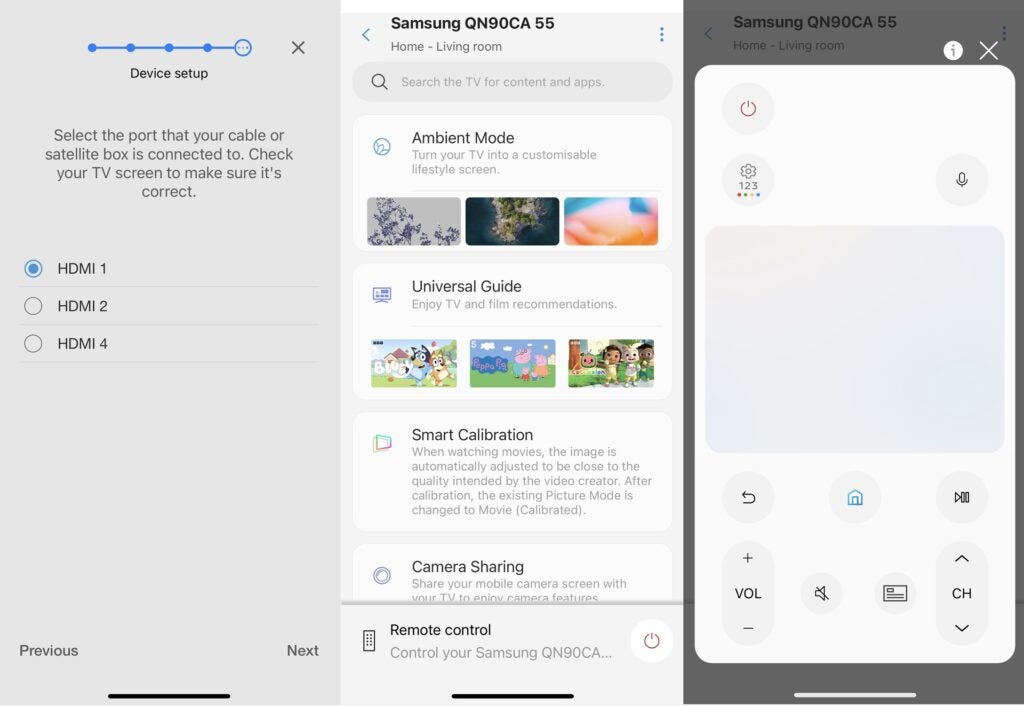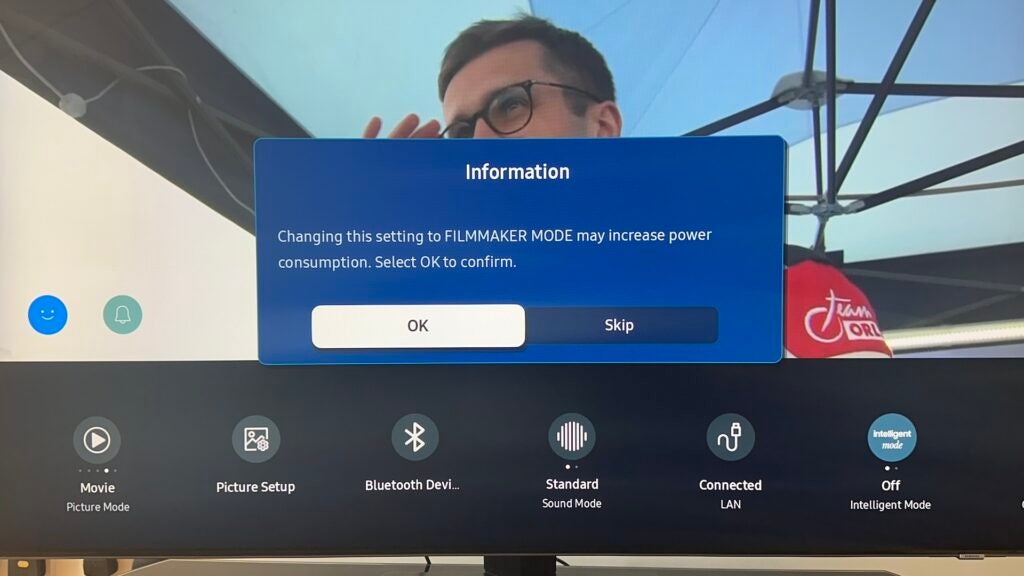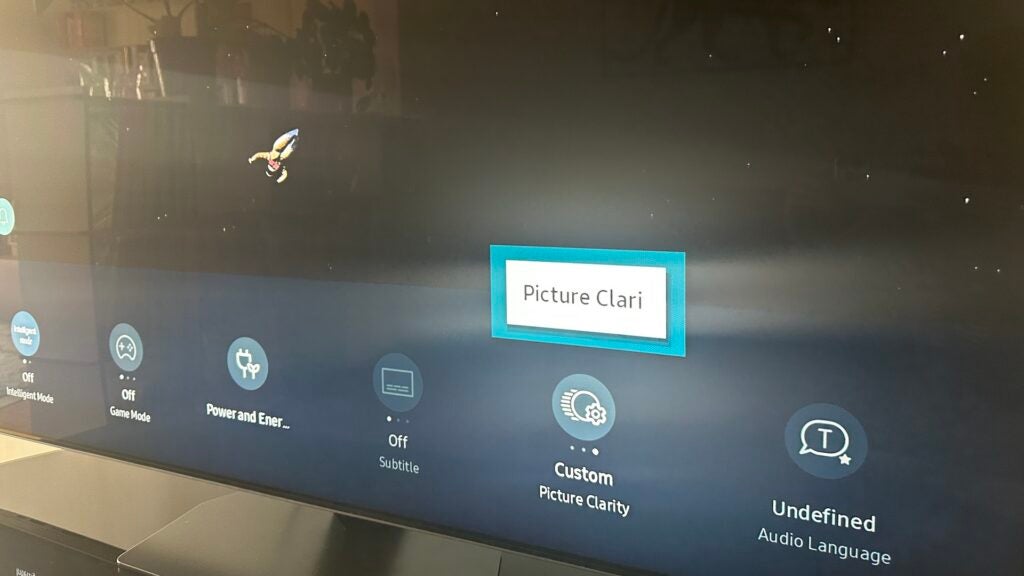В 2022 году компания Samsung выпустила новую модель телевизора QN90B, эта модель телевизора заменит модель 2021 года QN90A. Поскольку телевизоры являются довольно востребованным сегментом электроники, новые модели телевизоров анонсируются каждый год. Как обычно, в 2022 году новые телевизоры начнут поступать в продажу в апреле.
Характеристики телевизора Samsung QN90B
В настоящее время производителям сложно придумать что-то новое в телевизорах. Так, на первый взгляд, телевизор QN90B похож на предыдущую модель телевизора. И да, этот телевизор получил лишь некоторые незначительные изменения и улучшения, о которых я вам сейчас расскажу.
Операционная система — Tizen 6.5, в предыдущей модели использовалась Tizen 6.0. Новая модель получила незначительные программные улучшения, из нового можно отметить поддержку устройств умного дома IoT Hub, поддержку совершения звонков через Google Duo, мультиэкран позволяет выводить два независимых изображения.
ЛУЧШИЙ 4K ТЕЛЕВИЗОР ДЛЯ ДОМА — SAMSUNG NEO QLED QN90A
Если рассматривать технические характеристики, то QN90B имеет модуль Bluetooth новой версии 5.2, это позволяет потребителям использовать новые устройства для вывода звука с телевизора, например, наушники или внешнюю акустику.
Какой телевизор лучше купить QN90A или QN90
Если вы покупаете телевизор для просмотра видео или планируете использовать его в качестве монитора для игр, то QN90A вполне подойдет для этих целей. Следует знать, что после выпуска новой модели телевизора предыдущие модели телевизоров дешевеют, поэтому вы можете купить телевизор модели 2021 года гораздо дешевле и сэкономить около 500-1000 долларов (в зависимости от размера экрана телевизора). С точки зрения качества изображения это одни и те же телевизоры.
Сравнение технических характеристик QN90B и QN90A
| screen | ||
| Screen Size | 50, 55, 65, 75, 85 | 55, 65, 75, 85 |
| Style | Flat Panel | Flat Panel |
| Resolution | 3,840 x 2,160 | 3,840 x 2,160 |
| screen bit | 10bit | 10bit |
| type screnn | Quantum Dot Neo | Quantum Dot Neo |
| screen technology | VA | VA |
| Backlighting | mini LED | mini LED |
| Dimming Technology | Ultimate UHD Dimming | Ultimate UHD Dimming |
| Stand Type (Color) | Sand Black | Sand Black |
| Bezel Width | 4 Bezel-less | 4 Bezel-less |
| Video | ||
| Motion Rate | 240 | 240 |
| refresh rate | 120 | 120 |
| Color | 100% Color Volume | 100% Color Volume |
| Contrast | Quantum Matrix Technology | Quantum Matrix Technology |
| HDR (High-Dynamic Range) | Quantum HDR 32X | Quantum HDR 32X |
| Picture Engine | Neo Quantum Processor 4K | Neo Quantum Processor 4K |
| Audio | ||
| Dolby | Yes | Yes |
| Sound Output | 60W | 60W |
| Woofer | Yes | Yes |
| Speaker Type | 4.2.2 CH | 4.2.2 CH |
| Object Tracking Sound | Yes | Yes |
| Q-Symphony | Yes only soundbar | Yes only soundbar |
| Multiroom Link | Yes | Yes |
| Features | ||
| OS | Tizen 6.5 | Tizen 6.0 |
| Wi-Fi | Yes WiFi5 | Yes WiFi5 |
| Bluetooth | Yes (ver.5.2) | Yes (ver.4.2) |
| Smart Hub | ||
| Samsung Health | Yes | Yes |
| Bixby | Yes | Yes |
| Film Mode | Yes | Yes |
| LED Clear Motion | Yes | Yes |
| Natural Mode Support | Yes | Yes |
| Motion Technology | Motion Xcelerator Turbo+ | Motion Xcelerator Turbo+ |
| 360 Video Player | Yes | Yes |
| 360 Camera Support | Yes | Yes |
| Easy Setup | Yes | Yes |
| App Casting | Yes | Yes |
| Wireless TV On — Samsung WOW | Yes | Yes |
| Wired TV On — Samsung WOL | Yes | Yes |
| Digital Clean View | Yes | Yes |
| Ultra Black | No | No |
| ConnectShare | Yes | Yes |
| Closed Captioning | Yes | Yes |
| Game Mode | No | No |
| Eco Sensor | Yes | Yes |
| Mobile to TV — Mirroring, DLNA | Yes | Yes |
| Google Assistant | Yes | Yes |
| Alexa | Yes | Yes |
| SmartThings App Support | Yes | Yes |
| SmartThings | Yes | Yes |
| Far-Field Voice Interaction | Yes | Yes |
| TV Plus | Yes | Yes |
| Web Browser | Yes | Yes |
| Gallery | Yes | Yes |
| EPG | Yes | Yes |
| FreeSync | Yes FreeSync Premium Pro | Yes FreeSync Premium Pro |
| Filmmaker Mode | Yes | Yes |
| IP Control | Yes | Yes |
| BT HID Support | Yes | Yes |
| MBR Support | Yes | Yes |
| IPv6 Support | Yes | Yes |
| Tap View | Yes | Yes |
| Auto Game Mode (ALLM) | Yes | Yes |
| Wireless Dex | Yes | Yes |
| Cloud Service | Office 365 | Office 365 |
| Multi View | Yes | Yes |
| Game Motion Plus | Yes | Yes |
| Dynamic Black EQ | Yes | Yes |
| Super Ultra Wide Game View | Yes | Yes |
| Game bar | Yes | Yes |
| Expert Calibration | Yes | Yes |
| Auto Channel Search | Yes | Yes |
| InstaPort S (HDMI Quick Switch) | Yes | Yes |
| Channel Guide | Yes | Yes |
| Ambient Mode | Yes | Yes |
| Auto Power Off | Yes | Yes |
| AI Technology | ? | ? |
| Auto Motion Plus | Yes | Yes |
| Embedded POP | Yes | Yes |
| Anynet+ (HDMI-CEC) | Yes | Yes |
| V-Chip | Yes only US | Yes only US |
| TV to Mobile — Mirroring | Yes | Yes |
| USB HID Support | Yes | Yes |
| AI Upscale | Yes | Yes |
| Easy Pairing | No | No |
| IoT Hub | Yes | No |
| TV initiate mirroring | Yes | No |
| Video Communication | Google Duo | No |
| Inputs https://ru.tab-tv.com/kratkij-obzor-televizorov-samsung-qn90b-i-qn90a/» target=»_blank»]ru.tab-tv.com[/mask_link]
SAMSUNG NEO QLED QN90A: ОБЗОР КРУТОГО 4K-ТЕЛЕВИЗОРА Samsung QE55QN90C Обзор
У него, конечно, есть внешний вид, и во многих отношениях QE55QN90C имеет то, что нужно, когда речь идет о производительности… но это не полный пакет, и, следовательно, не ваш единственный выбор, когда речь идет о тратах такого рода денег. ВведениеВозможно, компания больше заинтересована в телевизионных технологиях QD-OLED , Micro-LED и 8K, но Samsung не забыла о Mini-LED (или Neo QLED , как она предпочитает). Диапазон QN90C 2023 года обширен — от 43 до 85 дюймов — и по цене может конкурировать с некоторыми довольно премиальными предложениями от всех очевидных конкурентов. Однако, согласно всем данным, 55-дюймовый размер экрана является самым популярным в Великобритании в наши дни, поэтому давайте выясним, есть ли у QE55QN90C то, что нужно. Samsung QE55QN90C продается в Великобритании по цене около 2299 фунтов стерлингов. Текущая ставка в Америке составляет 2699 долларов или что-то вроде этого, в то время как австралийские клиенты должны расстаться с 3299 австралийских долларов или около того. Следует отметить, что линейка QN90C включает 43-, 50-, 65-, 75- и 85-дюймовые версии, а также эту 55-дюймовую модель. Однако между ними есть довольно заметные различия, даже в частоте обновления экрана и типе экрана. Таким образом, этот обзор следует применять только к этим 55- и 65-дюймовым моделям… Дизайн
Плюсы и минусы работы технологии Mini LED будут рассмотрены достаточно скоро, но что касается дизайна, то это безоговорочный успех. QE55QN90C имеет тонкую толщину 26 мм — и, в отличие от OLED-телевизоров , которые становятся супертонкими прямо до тех пор, пока они не уйдут немного далеко, это также плавно постоянная глубина. Так что, если вы хотите повесить свой новый телевизор на стену, этот Samsung должен стать сильным соперником. У него даже есть базовые средства управления кабелями, встроенные в заднюю часть корпуса, чтобы упростить процесс.
Даже если вы решите не висеть на стене, QN90C сделает вашу жизнь максимально легкой. Он поставляется с небольшой (338 x 237 мм) прочной центральной подставкой, которая удобно размещается даже на небольшой поверхности, и добавляет чуть менее 3 кг к весу экрана в 17,7 кг. Он также поднимает нижнюю часть экрана до такой степени, что все, кроме самых мощных звуковых панелей, прекрасно поместятся под ним. Качество сборки — это все, что я привык ожидать от Samsung, что, во избежание сомнений, хорошо. Пластик, из которого сделана большая часть корпуса, выглядит и ощущается очень прилично, да и темно-серый металл, окружающий экран, тоже приятен. Рамки, окружающие экран, когда вы смотрите прямо вперед, настолько минимальны, насколько это возможно. Нет, QE55QN90C не является недорогим телевизором, но он и не выглядит и не ощущается. Функции
В один прекрасный день Samsung просто стиснет зубы и начнет включать совместимость с Dolby Vision HDR как часть спецификации своих 4K-телевизоров . Это, к сожалению, не тот день. Тем не менее, практически во всех остальных отношениях QE55QN90C имеет очень хорошие характеристики. Его панель IPS обновляется с исходной частотой 120 Гц и управляется процессором Neural Quantum 4K (близкий родственник которого уже некоторое время отвечает за 8K-телевизоры Samsung). Он использует модели нейронных сетей в сочетании с машинным обучением и искусственным интеллектом для масштабирования контента ниже 4K, который, по словам Samsung, неотличим от исходного контента 4K. Поэтому его важность при установке на модель 8K становится очевидной. Совместимость с HDR работает с HLG, HDR10, HDR10+ Adaptive и HDR10+ Gaming . Используя искусственный интеллект для анализа среды, в которой он находится, HDR10+ Adaptive оценивает яркость помещения, освещение и даже отражательную способность экрана для оптимизации качества изображения, даже если условия окружающей среды колеблются. Samsung использует Bluetooth 5.2 и двухдиапазонный Wi-Fi для беспроводной связи. Физические соединения включают в себя пару разъемов USB, разъем Ethernet, антенные клеммы для двух ТВ-тюнеров на экране, цифровой оптический разъем и четыре входа HDMI. Один из входов HDMI выполняет функции eARC , а все четыре полностью соответствуют стандарту HDMI 2.1 . Это означает, что QN90C может в полной мере использовать все сложные функции вашей игровой консоли — 4K/120 Гц, ALLM, VRR , AMD FreeSync Premium Pro и все остальные.
Звук обеспечивается 4.2.2-канальной 60-ваттной версией технологии Samsung Object Tracking Sound+ — она пытается направить звук в зависимости от действия на экране. Samsung совместим с Dolby Atmos , но это означает только то, что он может понимать звуковую дорожку Dolby Atmos, а не создавать какое-либо ощущение пространственного звука. А QN90C входит в линейку продуктов Samsung Q Symphony, поэтому соответствующая звуковая панель позволит аудиосистеме экрана вносить свой вклад в звук, а не подавлять его. Довести QN90C до состояния, когда вы полностью довольны его изображением (и звуком), достаточно просто. Меню настроек обеспечивает хороший баланс между краткостью и подробностью, а экран даже сделает за вас большую часть работы благодаря режиму Adaptive Picture. Это позволяет экрану учитывать окружающую среду и соответствующим образом оптимизировать изображения — конечно, они всегда немного яркие в конце этого процесса — но нетрудно немного уменьшить яркость после того, как экран сделал свое дело.
Вы можете перемещаться по меню настроек и полноэкранному интерфейсу Smart TV на основе Tizen, используя голосовую помощь, приложение управления SmartThings или один из двух прилагаемых пультов дистанционного управления. Интерфейс Smart TV немного напористый и громкий, и ему требуется время, чтобы узнать, что стоит порекомендовать, но он абсолютно заполнен приложениями для догоняющих и потоковых сервисов меньшей или большей важности. QN90C совместим с Bixby (естественно), Amazon Alexa и Google Assistant , а Siri также доступна через Apple AirPlay 2. Приложение SmartThings подробное и удобное, с большим количеством расширенных функций SmartThings — жаль, что смотреть на него довольно анонимно.
И два пульта ДУ следуют установленному шаблону: один маленький и неприятный, с кнопками, которые случайны по расположению и малы по размеру, а другой маленький и приятный, имеет всего несколько основных кнопок и в целом более удобен в использовании. Первый питается от батареек AAA, аккумулятор второго можно заряжать с помощью USB-C или небольшой полоски солнечного материала на его задней поверхности. Для QN90C Samsung интегрировала третью версию своей функции «Game Bar». Это делает настройку соотношения сторон экрана, сортировку настроек гарнитуры, проверку задержки ввода и все остальное действительно очень простым — одно нажатие кнопки вызывает панель, и нет необходимости просматривать основные меню. В версии 3.0 он получил функции «мини-карты» и «виртуальной точки прицеливания», а если учесть чрезвычайно быстрое время отклика Samsung в игровом режиме, это делает QN90C действительно жизнеспособным вариантом игрового монитора. Качество изображения
Если вы хотите увидеть телевизор 4K HDR в лучшем виде, дайте ему возможность работать с контентом 4K HDR — в идеале через проигрыватель Blu-ray 4K UHD. С содержимым диска The Suicide Squad на борту Samsung QE55QN90C есть что порекомендовать. Для начала он яркий. Действительно яркий. Прямо из коробки это все немного многовато, но как только я набираю яркость до приемлемого уровня, Samsung обеспечивает резкие, чистые, разнообразные и правильно детализированные белые тона — не нужно задергивать шторы, чтобы наслаждаться просмотром на этом телевизоре. Как в фильмах, так и в играх световые эффекты, как яркие, так и едва уловимые, приобретают полную выразительность. Точно так же он работает и с цветами. В палитре есть синюшность, которую нужно немного успокоить в меню настроек, но как только это будет сделано, Samsung покажет убедительно натуралистическую, яркую производительность. Уровни детализации, опять же, чрезвычайно высоки, и количество тонких вариаций тона и оттенка, которые этот телевизор может собрать, также действительно впечатляет. Баланс, который QE55QN90C обеспечивает, когда речь идет, в частности, о оттенках кожи, придает характер оттенкам и цветам лица всех типов.
Однако когда дело доходит до черных тонов, QN90C находится в более шатком положении. Бессмысленно ожидать, что светодиодная панель с подсветкой получит какой-либо OLED-уровень глубины или чистоты черного тона, конечно, но Samsung не только немного не дотягивает до «настоящего» черного, но и позволяет своей подсветке проявляться во время темных сцен. с небольшими участками света. Mini LED предлагает больше и меньше зон затемнения, чем стандартная альтернатива светодиодной подсветке, но в случае QN90C эти зоны не очень быстрые в своих ответах и не так точно нацелены, как могли бы быть. И есть столь же незначительные, но столь же очевидные проблемы, связанные с управлением движением. Почти в любых обстоятельствах Samsung уверенно контролирует движение на экране — быстрое панорамирование, движение, противодействующее движению камеры, несколько направлений движения в одной и той же сцене (таких вещей, например, всегда полно в телевизионных спортивных состязаниях)… ни один из них не вызывает даже малейшей тревоги. Но когда движение вялое, когда камера медленно и лениво перемещается по области однородности, QE55QN90C демонстрирует некоторую нерешительность. Это ни в коем случае не фатальный недостаток, но тот факт, что он вообще очевиден, означает, что экран не так хорошо отсортирован, как на самом деле должен быть.
Однако в других местах Samsung возвращается к уверенному, совершенному типу. Он определяет края с полной позитивностью, и даже когда они скрыты глубоко на заднем плане, они гладкие и убедительные. Глубина резкости значительна, что означает, что изображения QN90C приближаются к трехмерным в самых крайних случаях. Контроль, который он оказывает на жесткие, сложные узоры, также является абсолютным. А когда дело доходит до масштабирования контента ниже 4K, проблемы создают только материалы с самым низким разрешением — для трансляций Full HD или даже 720p DVD-контента вычислительная мощность Samsung такова, что все преимущества изображения, описанные выше, по-прежнему применимы. Качество звука
Для системы мощностью 60 Вт, обеспечивающей восемь тщательно расположенных динамиков, звучание Samsung QE55QN90C вызывает странную и нежелательную неуверенность. Тональность, например, довольно искажена — в верхней части частотного диапазона она неловко напориста, более чем готова стать немного резкой, если вы решите слушать на большей громкости. Противоположный конец частотного диапазона, тем не менее, представлен недостаточно — присутствие басов минимально, а в звуке Samsung мало мощи или тела. Да и технология Object Tracking Sound+ реализована не очень хорошо. Нет никаких реальных предположений, что звук, который производит телевизор, следует за информацией на экране — кажется, лучшее, на что вы можете надеяться, — это тишина некоторых водителей, когда действие происходит далеко от их места. Таким образом, звук не столько перемещается, сколько включается и выключается. Однако под экраном достаточно места для звуковой панели. Вероятно, лучше всего заложить в бюджет один, когда вы оцениваете свой новый телевизор. Стоит ли покупать?Вам нужен телевизор, который будет отлично смотреться на вашей стене: плавная постоянная глубина 26 мм означает, что QE55QN90C будет располагаться более или менее на одном уровне со стеной и будет выглядеть как бизнес, пока он там. Вам нужно столько качества изображения, сколько можно купить за эти деньги: в некотором смысле этот телевизор Samsung является очень совершенным телевизором, но его несколько недостатков означают, что он далек от выбора по умолчанию. Последние мыслиЧестно говоря, я не ожидал этого. Samsung, как всем известно, имеет много возможностей, когда дело доходит до выпуска конкурентоспособных телевизоров, поэтому проблемы, которые есть у QE55QN90C, особенно в отношении качества изображения, столь же удивительны, сколь и нежелательны. Если вам нужен тонкий предмет, который также функционирует как телевизор, здесь трудно ошибиться, но вам придется идти на компромиссы, когда речь идет о производительности. Источник: wowmoon.ru Samsung QN55QN90A инструкция
Посмотреть инструкция для Samsung QN55QN90A бесплатно. Руководство относится к категории телевизоры, 1 человек(а) дали ему среднюю оценку 7.5. Руководство доступно на следующих языках: английский. У вас есть вопрос о Samsung QN55QN90A или вам нужна помощь? Задайте свой вопрос здесь
Нужна помощь?У вас есть вопрос о Samsung а ответа нет в руководстве? Задайте свой вопрос здесь Дай исчерпывающее описание проблемы и четко задайте свой вопрос. Чем детальнее описание проблемы или вопроса, тем легче будет другим пользователям Samsung предоставить вам исчерпывающий ответ. Саня • 2-12-2021 Нет комментариев 0 как подключить беспроводные наушники к телевизору
Ответить на вопрос Как сделать яркость экрана на максимум и почему в режиме кино экран темнее
Ответить на вопрос Добрый день. Вопросы по QN90A: 1) подключив к нему 20 цифровых каналов от антены заметил низкое качество изображения, хуже, чем ранее у старого телека, к которому эти же 20 каналов заходили через цифровую приставку. При запуске диагностики телевизор ссылается на периодическую «заморозку картинки», или что-то в этом духе, хотя сигнал 100%. В чём причина, некачественный встроенный тюнер DVB-T2? 2) Следующий вопрос: установил я на телевизор видео плеер OttPleer и купил пакет каналов (интернет по проводу, до 100 мб), так и тут качество картинки треш, частая буферизация, фильм даже в HD не запускается. К сравнению, на телевизоре Сони всё летает. Неужели этот Тайзер такой капризный? 3) За первый день пользования 1 раз пришлось перезагружать систему (обесточивать полностью), т.к. телевизор ни в какую не хотел сопряжаться со смартфоном Самсунг, с которым за час до этого работал нормально. Источник: www.manualspdf.ru |